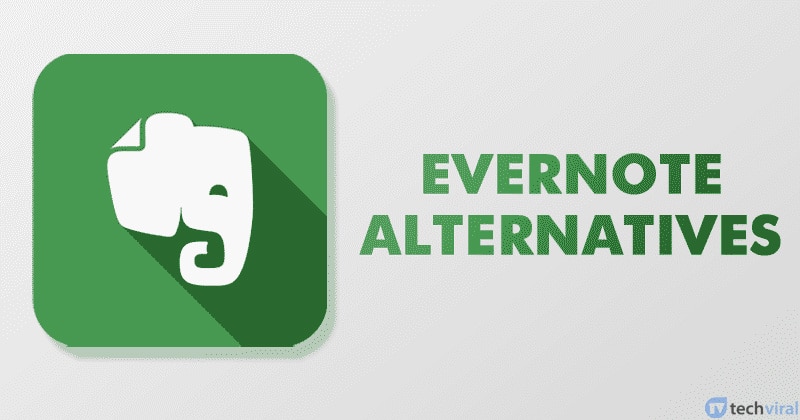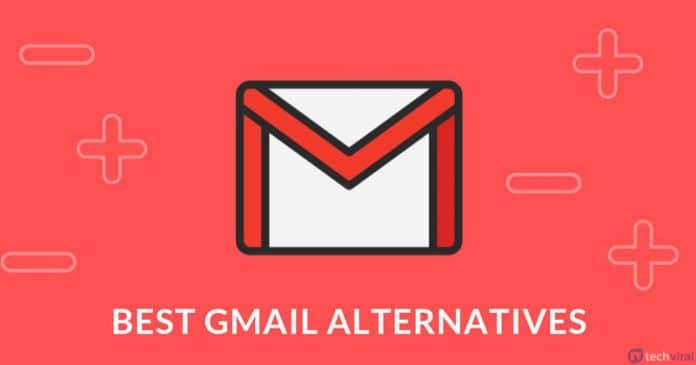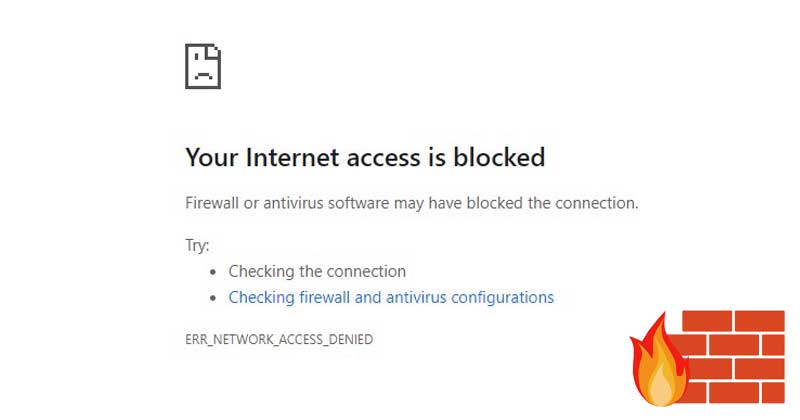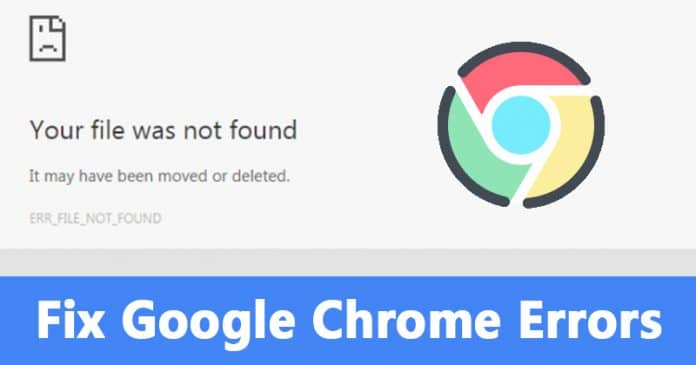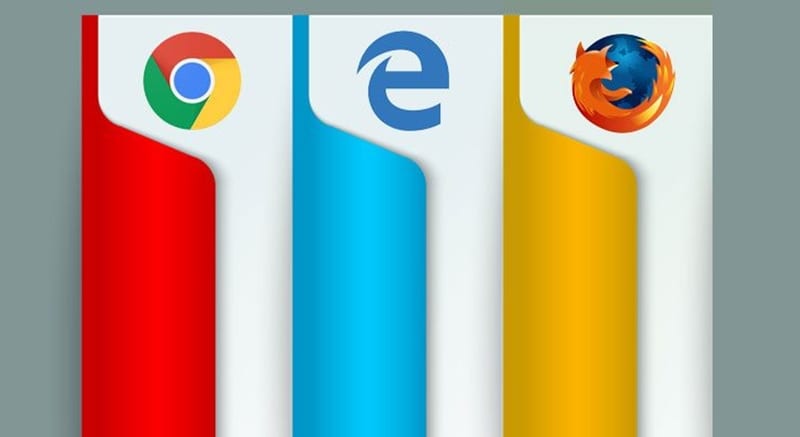
Nyní můžete obnovit zavřené karty v různých prohlížečích pomocí jednoduchých klávesových zkratek, které vám pomohou zabezpečit data, o která byste mohli nechtěně přijít. Chcete-li pokračovat, podívejte se na kompletní průvodce, který je popsán níže.
Při procházení internetu víte, že pracovat pouze s jednou kartou není vůbec produktivní a uživatelé mají tendenci otevírat více karet na obrazovce. Nyní při práci na více kartách vždy zůstává zmatek, kterou kartu otevřít a který zavřít. A pokud náhle zavřete libovolnou důležitou kartu, na které jste otevřeli určitý odkaz, stane se velkým problémem obnovit stejnou poslední kartu. Možná si nepamatujete odkaz nebo webovou stránku, kterou jste zavřeli, a zde je bod, který byste měli hledat, abyste měli nějakou pomocnou cestu. U některých oblíbených prohlížečů existují způsoby, jak pomoci obnovit zavřené karty. Zde v tomto článku jsme právě napsali metodu, pomocí které byste mohli být schopni obnovit zavřené karty v různých webových prohlížečích. Pokud se chcete dozvědět o této metodě, přečtěte si prosím tento celý příspěvek až do konce, musíte získat všechny informace, které by vám stačily k získání preferovaných výhod!
Jak obnovit zavřené karty v různých prohlížečích
Metoda je poměrně jednoduchá a snadná a pro pokračování stačí postupovat podle jednoduchého průvodce krok za krokem, který je popsán níže.
#1 v Google Chrome
V tomto prohlížeči musíte kliknout pravým tlačítkem na poslední konec lišty záložek a poté prostřednictvím možností, které se objeví, stačí vybrat pro otevření poslední zavřené karty. Jednoduše použijte kombinaci kláves Ctrl + Shift + T na klávesnici pro zobrazení poslední zavřené karty. Opakováním tohoto postupu otevřete více karet, které byly předtím zavřeny. Upozorňujeme, že tento proces bude fungovat pouze v tomto preferovaném prohlížeči.
#2 Prohlížeč Firefox
I když se jedná o druhý prohlížeč, proces obnovení karet uvnitř je podobný jako v prohlížeči Google Chrome. Klepněte pravým tlačítkem myši na poslední otevřenou kartu a poté z možností, které se zobrazí na obrazovce, vyberte možnost Vrátit zpět zavření karty. Tuto metodu můžete zopakovat, abyste v tomto prohlížeči odhalili řadu karet.
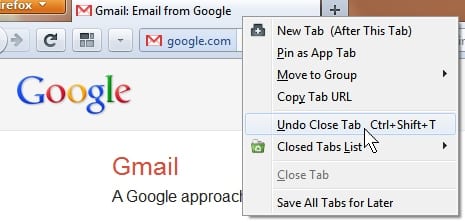
#3 Prohlížeč Opera
Klikněte na nabídku karet v tomto prohlížeči nebo klikněte na kombinaci kláves Ctrl + Shift + T. Chcete-li znovu získat ztracené karty, opakujte proces, aby bylo možné dosáhnout všech předchozích karet. Tento proces je v tomto prohlížeči velmi snadný, takže pokud používáte tento prohlížeč, existuje více šancí, že obnovené nebo obnovené karty budou obsahovat také data uložená v mezipaměti.
#4 Microsoft Edge
V tomto prohlížeči musíte kliknout pravým tlačítkem na poslední konec lišty záložek a poté prostřednictvím možností, které se objeví, vybrat možnost Znovu otevřít zavřenou kartu. Musíte to vyhledat v seznamu a jakmile to uděláte správně, kliknutím na něj obnovíte karty. Opakujte tento proces, abyste získali více čísel karet zpět do vašeho prohlížeče poté, co je zavřete.
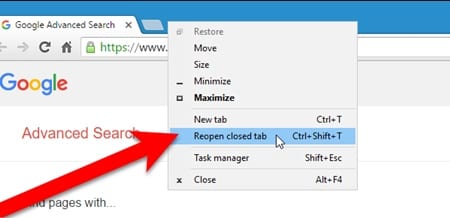
Najednou, pokud jste zavřeli důležité karty procházení ve webových prohlížečích, nemusíte si dělat starosti, protože to vše by se dalo vrátit zpět a kterákoli z vašich zavřených karet by byla dosažena zpět se stejným cílem. V celém tomto tutoriálu jsme právě psali o nejlepším a nejjednodušším způsobu, jak vrátit zavřené karty zpět. Pokud jste si přečetli celý tento příspěvek a metodu v něm, měli byste být schopni provést tuto preferovanou akci, pokud si ji přečtěte, abyste ji věděli. Doufáme, že se vám tento článek líbil, pak jej prosím sdílejte s ostatními, aby se tyto informace dostaly k mnoha dalším lidem. Napište o tomto příspěvku do sekce komentářů níže, myslíme na všechny vaše názory a návrhy!